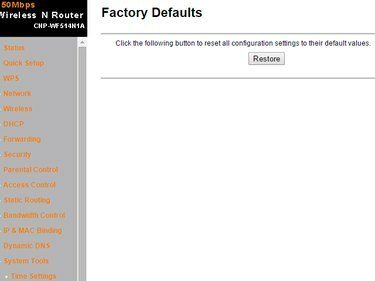
As interfaces da Web podem variar, dependendo do fabricante do roteador.
Crédito da imagem: Imagem cortesia do Canyon
Reinicie seu roteador usando o Redefinir botão se você não consegue lembrar sua senha e não pode fazer login em sua interface de usuário da web. Se o roteador não funcionar como deveria e você suspeitar que algumas de suas configurações podem ser a causa, reinicie-o na interface da Web; este método funciona apenas quando você sabe o nome de usuário e a senha. Você perde todas as configurações e personalizações ao redefinir um roteador WiFi.
Passo 1
Reinicialize o roteador usando o Redefinir botão se você não conseguir fazer login em sua interface da Web. Localize o pequeno orifício de reentrância na parte de trás do roteador - está rotulado Redefinir na maioria dos roteadores. Insira um clipe de papel no orifício e segure o Redefinir botão por 20 segundos. Se a reinicialização for bem-sucedida, as luzes na frente do roteador começarão a piscar e o roteador será reiniciado.
Vídeo do dia
Passo 2

Para fechar a caixa de diálogo Executar, clique em Cancelar.
Crédito da imagem: Imagem cortesia da Microsoft
Se você não tiver acesso físico ao roteador, mas souber o nome de usuário e a senha, redefina-o na interface da Web do roteador.
Certifique-se de que o roteador esteja conectado ao computador e ligado. pressione Windows-R para exibir a caixa de diálogo Executar, digite cmd para o campo e pressione Entrar para iniciar o utilitário Prompt de Comando.
etapa 3
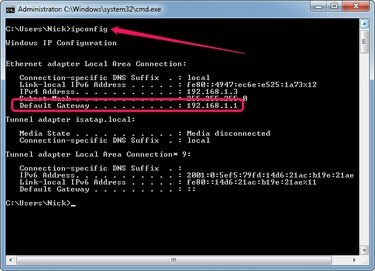
O endereço IP atribuído ao seu computador é exibido no campo Endereço IPv4.
Crédito da imagem: Imagem cortesia da Microsoft
Modelo ipconfig no prompt de comando e pressione Entrar para ver informações detalhadas sobre sua rede. Localize o campo Gateway padrão na seção Conexão de área local e registre o endereço de IP. Você precisa usar o endereço IP correto para fazer login no roteador; os fabricantes de roteadores usam endereços IP diferentes para suas interfaces da web.
Passo 4
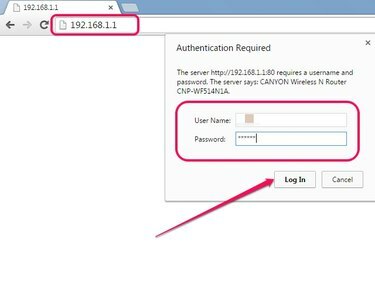
Todos os roteadores solicitam um nome de usuário e uma senha.
Crédito da imagem: Imagem cortesia do Google
Digite o endereço de IP - 192.168.1.1 ou 192.168.0.1, por exemplo - no campo Endereço do navegador da Web e pressione Entrar para acessar a interface da Web do roteador. Digite o usuário e senha nos campos apropriados quando os roteadores solicitarem que você forneça as informações de login e clique em Conecte-se ou OK.
Se você não alterou o nome de usuário e a senha do roteador, use as informações de login padrão. O nome de usuário geralmente é admin e a senha é admin. Em alguns casos, o campo da senha deve ser deixado em branco. As informações de login podem ser encontradas na documentação que acompanha o dispositivo ou na parte traseira do roteador em alguns casos.
Etapa 5
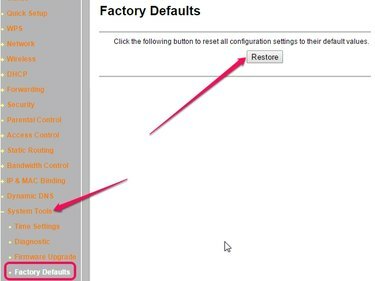
Alguns roteadores podem não ter uma seção Restaurar.
Crédito da imagem: Imagem cortesia do Canyon
Selecione os Sistema ou Ferramentas do sistema seção e, em seguida, selecione o Padrões de fábrica ou Restaurar padrões opção. Clique no Restaurar ou Restaurar Definições de Fábrica botão para reiniciar o roteador.
Clique sim ou OK se o roteador avisar que o procedimento de reinicialização restaura todas as configurações aos padrões de fábrica e apaga todas as personalizações. As luzes na frente do roteador começam a piscar e, em seguida, o roteador é reinicializado.
Dica
Para reiniciar o roteador manualmente, desconecte o cabo de alimentação, aguarde 30 segundos e conecte o cabo.
Aviso
Você precisará redefinir todas as personalizações feitas, pois a redefinição do roteador restaura todas as configurações aos padrões de fábrica e apaga todas as personalizações.




